Helyezze a szeletet a pivot táblákba és diagramokba
Az Excel sokféle módon lehetővé teszi a felhasználó számára az adatok szűrését. használata szeletelők, az adatlap mezőit átfogóbb módon ábrázolhatja. Ez a szolgáltatás lehetővé teszi az adatok szeletelését azáltal, hogy csak a táblázatokban tárolt elemet jeleníti meg. A Szeletelõk valódi felhasználása azonban pivot táblával látható. Az adatlapot lefelé fordító Pivot tábláktól eltérően ez lehetővé teszi az adatok összehasonlítását és értékelését különböző perspektívákból. Ez a bejegyzés elmagyarázza, hogyan lehet a Szelepet használni Pivot Table and Charts segítségével.
Először indítsa el az Excel 2010 programot, és nyisson meg egy adatlapot, amely tartalmazza Pivot tábla.
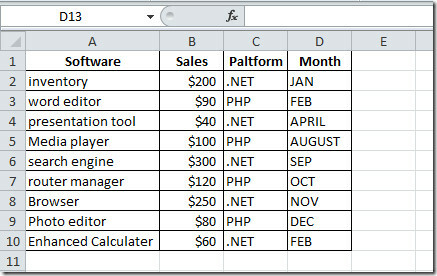
A fenti adatlap felhasználásával készítettük a Pivot Table és Pivot Chart diagramot.
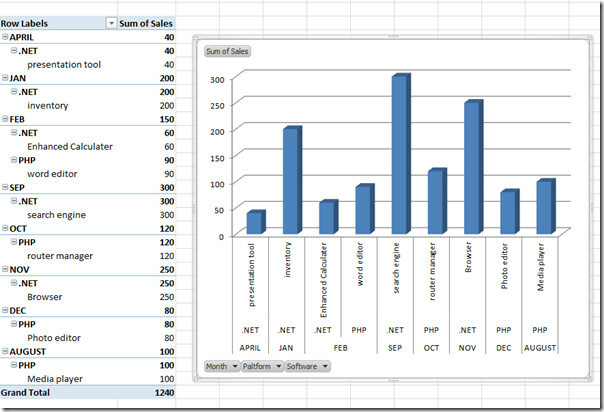
A mezőket tartalmazó adatlap; Szoftver, értékesítés, platform és hónap. Az adatlap bemutatja a két platformon (PHP, .NET) kifejlesztett szoftvert, annak árát és hónapját, amelyben a fejlesztés befejeződött.
Szeretnénk létrehozni szeletelőket a Pivot táblázat minden jelen lévő kategóriájához. Ehhez válassza ki a teljes Pivot táblát, és keresse meg a
Opciók lap, kettyenés Helyezze be a szeletelőt.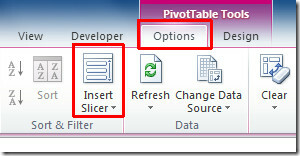
Kattintással Helyezze be a Szeletelõket Megjelenik a Pivot tábla mezőit tartalmazó párbeszédpanel. Válassza ki a kívánt a listából a Pivot táblázat és diagram megtekintéséhez, majd kattintson a gombra RENDBEN.
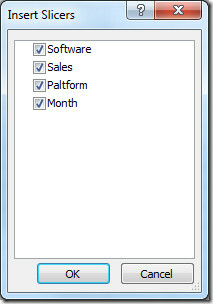
Megjelenik az egyes mezők mezője, amely az alábbi képernyőképeken látható adatokat tartalmazza.
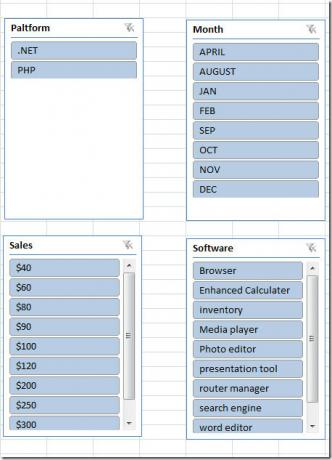
Most meg akarjuk tekinteni a PHP platformon kifejlesztett szoftvert. Ehhez kattintson PHP ban ben Felület mező mezőbe. Látni fogja a pivot táblát, és a diagram automatikusan megmutatja a PHP platformhoz kapcsolódó összes információt, Vagyis melyik hónapban használták fel, milyen szoftvert fejlesztettek ki ezen a platformon és a szoftver ára.
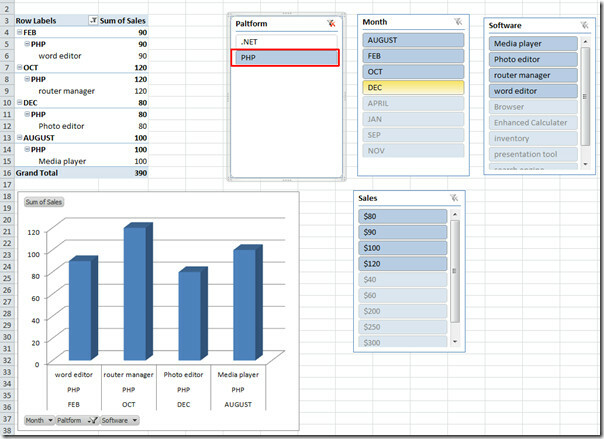
Ha most augusztusot választunk Hónap mezőben, akkor megmutatja az összes augusztus hónaphoz kapcsolódó információt, azaz azt a platformot, amellyel a szoftvert elkészítették, és mi volt az ára.
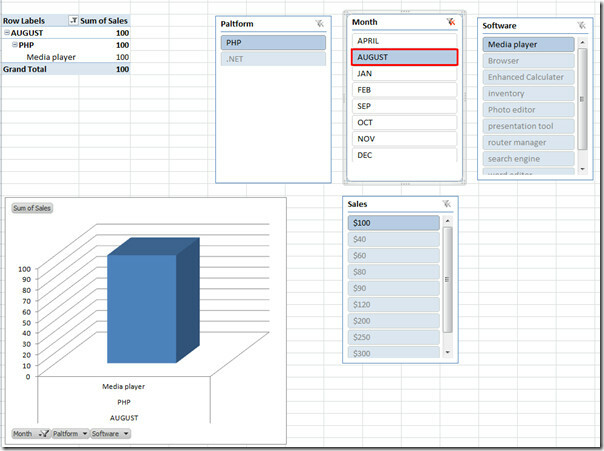
A Szeletelők segítségével részletesebben kiszűrheti adatait. Valódi felhasználása akkor látható, ha hatalmas adatlapokkal foglalkozik.
Ellenőrizheti a korábban áttekintett útmutatót is Hogyan készíthetünk Pivot táblákat és táblázatokat és A Kamera eszköz használata az Excel programban.
Keresés
Legutóbbi Hozzászólások
Office Outlook 2010 importálás és exportálás
A közelmúltban már jó ideje játszottam a Microsoft Outlook 2010 kör...
Az Outlook 2010 keresési indexelése
Az indexelés olyan jelenség, amely megmenti a fájlok és más tartalm...
Outlook 2010: E-mail üzenetek automatikus továbbítása
Ha vállalati környezetben dolgozik, akkor javasolt az Outlook level...



